电脑未识别的网络怎么解决win10 Win10以太网无法识别网络怎么办
在使用Win10电脑时,有时候会遇到以太网无法识别网络的问题,这种情况可能是由于网络驱动程序出现问题,或者是网络设置不正确所致。解决这个问题的方法有很多种,可以尝试重新安装网络驱动程序,或者检查网络设置是否正确。通过一些简单的操作,我们可以很快解决Win10以太网无法识别网络的困扰,让电脑网络恢复正常。
具体步骤:
1.右击桌面左上角的“Windows”按钮,从其右键菜单中选择“运行”项以打开“运行”窗口(直接按Windows+R快捷打开)。

2.从打开的“运行”窗口中 ,输入“cmd”并按回车即可进入MSDOS界面,如图所示:
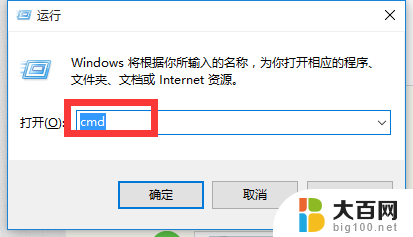
3.待打开“命令提示符”窗口后,输入命令“ping 路由器内网地址”并按回车键以检测电脑网卡与路由器线路连接情况。
如果反馈信息提示“无法访问目录主机”或‘访问失败 、常规错误“时,表明计算机网卡与路由器之间线路连接存在故障,此时需要检查连接线路。
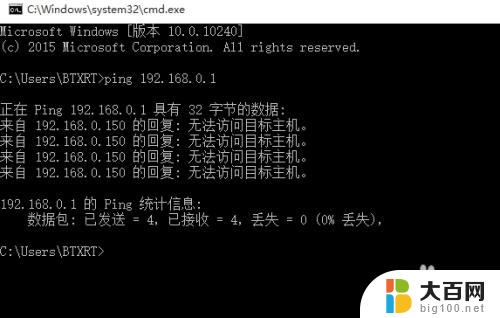
4.在排除了硬件连接线路的问题后,如果电脑仍然无法正常上网,此时建议重启一下路由器和交换机。推荐做法是:直接将交换机电源断开,等待几分钟后再重新上电。

5.当然,路由器端“MAC地址”过滤功能的开启也会导致电脑无法正常访问网络,也同样会出现“未识别的网络”提示。对此进入路由器后台Web界面,切换到“行为管理”-“MAC地址过滤”选项卡,通过清除勾选“启用”项将相关“过滤模式”给禁用啦。
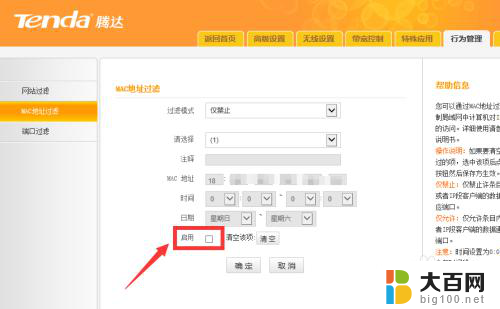
6.对于路由器端采用“静态IP地址”分配方式的情况下,我们需要在电脑端手动设置IP地址。右击任务样右侧的“网络”图标,从其右键菜单中选择“网络和共享中心”项。

7.从打开的“网络和共享中心”界面中,点击左上角的“更改适合器设置”按钮进入。并在弹出的“网络连接”界面中,右击“未识别的网络”以太网图标,从其右击菜单中选择“属性”项。
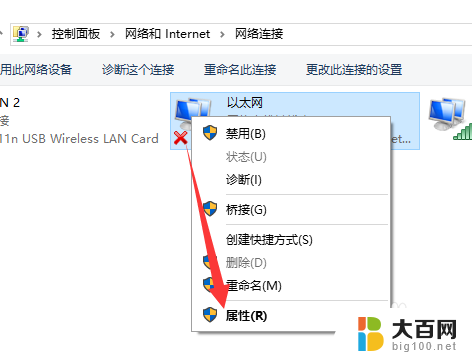
8.然后从打开的“以太网属性”窗口中,选择“TCP/IP v4”并点击“属性”项,从打开的新界面中勾选“使用下面的IP地址”和“使用下面的DNS服务器”项,同时手动设置IP地址即可。
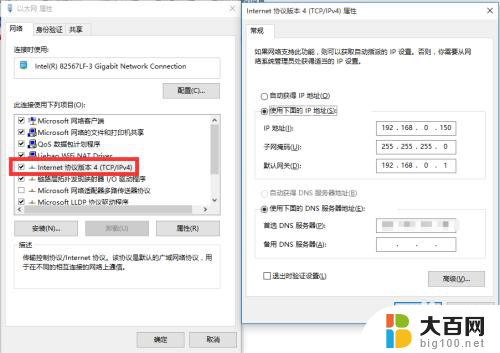
9.此外,针对Win10无法上网的问题,我们还可以借助“360 DNS优选”工具来选择最佳DNS,以降低网络延时,确保网络的正常畅通。直接在“360安全卫士”-“更多功能”-“网络优化”栏目中找到“DNS优选”工具。
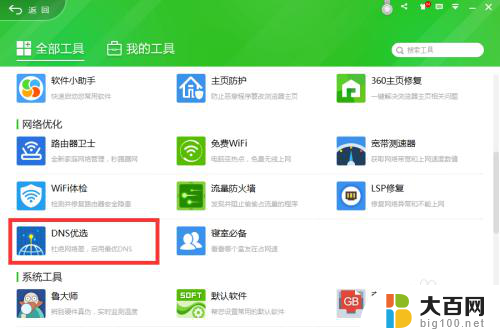
10.从打开的“DNS优选”窗口中,直接点击“开始DNS优选”按钮。此时程序将自动检测各DNS的网络延时情况,并给出最佳DNS方案,点击“立即启用”按钮即可。
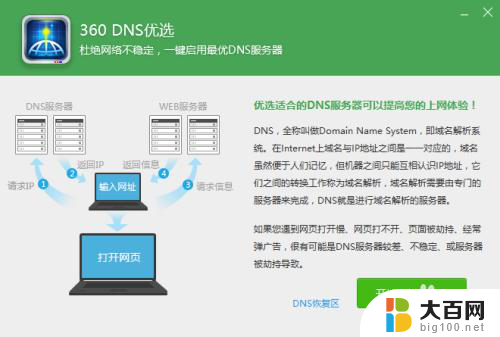
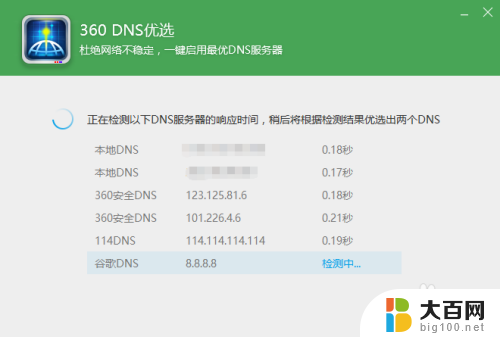
以上就是电脑无法识别网络连接的解决方法,如果你遇到了相同的问题,请参考我的方法进行处理,希望对大家有所帮助。
电脑未识别的网络怎么解决win10 Win10以太网无法识别网络怎么办相关教程
- win10本地连接未识别的网络 Win10以太网未识别的网络如何解决
- 局域网看不见别的电脑 Win10无法识别局域网中的其他电脑怎么办
- 电脑怎么设置以太网 win10网络设置以太网连接
- 以太网受限win10 Win10以太网网络连接受限无法修复
- win10此电脑网络 Win10网络已连接但无法使用的解决办法
- 耳机识别不了怎么办 Windows10插入耳机无法识别的原因和解决方法
- win10无法连接到这个网络怎么解决 Win10无法连接到网络的解决办法
- 笔记本插耳机不识别 Windows10插入耳机无法识别怎么办
- 机械硬盘识别不到怎么办 Win10系统无法识别机械硬盘怎么解决
- win10连上网络无法使用 Win10提示已连接但无网络怎么解决
- win10c盘分盘教程 windows10如何分区硬盘
- 怎么隐藏win10下面的任务栏 Win10任务栏如何隐藏
- win10系统文件搜索功能用不了 win10文件搜索功能无法打开怎么办
- win10dnf掉帧严重完美解决 win10玩地下城掉帧怎么解决
- windows10ie浏览器卸载 ie浏览器卸载教程
- windows10defender开启 win10怎么设置开机自动进入安全模式
win10系统教程推荐
- 1 windows10ie浏览器卸载 ie浏览器卸载教程
- 2 电脑设置 提升网速 win10 如何调整笔记本电脑的网络设置以提高网速
- 3 电脑屏幕调暗win10 电脑屏幕调亮调暗设置
- 4 window10怎么一键关机 笔记本怎么使用快捷键关机
- 5 win10笔记本怎么进去安全模式 win10开机进入安全模式步骤
- 6 win10系统怎么调竖屏 电脑屏幕怎么翻转
- 7 win10完全关闭安全中心卸载 win10安全中心卸载教程详解
- 8 win10电脑怎么查看磁盘容量 win10查看硬盘容量的快捷方法
- 9 怎么打开win10的更新 win10自动更新开启教程
- 10 win10怎么关闭桌面保护 电脑屏幕保护关闭指南